Краткие советы по добавлению и форматированию в PowerPoint
Добавление текста
Выберите внутри заполнителя, а затем введите или вставьте текст.
Если размер текста превышает размер заполнителя, PowerPoint постепенно уменьшает размер шрифта и интервал между строками по мере ввода текста.

Вставка рисунков
-
Выберите место, куда вы хотите вставить рисунок на слайд.
-
Выберите Вставить > рисунки и где найти изображение: это устройство, мобильное устройство, стоковые изображения или изображения из Интернета.
-
В открывшемся диалоговом окне найдите рисунок, который нужно вставить, выберите его, а затем — Вставить.

Вставка фигур, значков, диаграмм и smartArt
Вкладка Вставка позволяет добавить визуальную привлекательность к слайдам.
-
Выберите Вставить > фигуры и в раскрывающемся списке выберите фигуру.
-
Выберите Вставить > значки и в раскрывающемся списке выберите значок.
-
Выберите Вставить > SmartArt и в коллекции коснитесь макета нужного рисунка SmartArt.
-
Выберите Вставить > диаграмму и коснитесь типа диаграммы, а затем дважды щелкните нужную диаграмму.
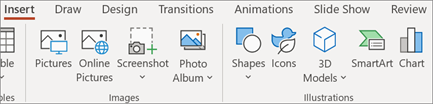
Вставка видео
-
Выберите место, куда вы хотите вставить видео на слайд.
-
Выберите Вставить > видео и в раскрывающемся списке выберите тип добавляемого видео.
-
Выберите Это устройство, если видеофайл находится на вашем устройстве.
-
Выберите Сток видео , если вы выбираете видео из библиотеки стоковых видео.
-
Выберите Онлайн-видео , если вы ссылаетесь на видео в Интернете.
-
-
Выберите видео, которое нужно добавить.
-
Нажмите кнопку Вставить.
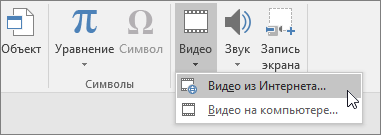
Далее: Краткие советы: Разработка презентации в PowerPoint для Windows










